De kliksnelheid van de startknop van uw iPhone of iPad aanpassen

iOS maakt slim gebruik van de Home-knop. U kunt dubbelklikken om van app te wisselen en zelfs drie keer klikken om allerlei dingen te doen. De snelheid waarmee je op de Home-knop moet klikken om een dubbele of drievoudige klik te registreren, is prima voor veel mensen, maar als je moeite hebt om snel genoeg op de knop te klikken, kun je de dingen een beetje vertragen.
Om aan de slag te gaan, start u uw app Instellingen en tikt u op Algemeen.
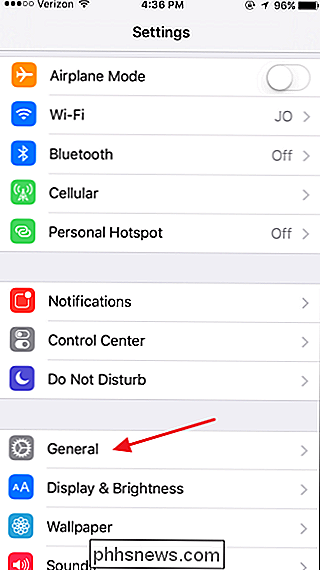
Tik op de pagina Algemene instellingen op Toegankelijkheid.
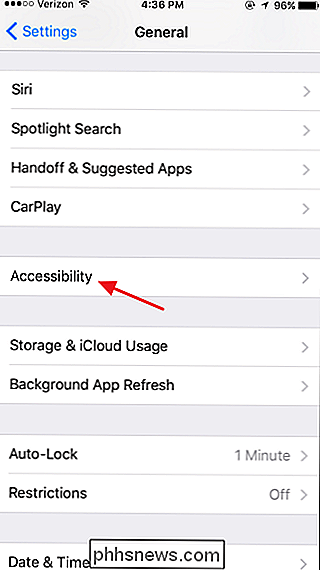
scrol op de pagina Toegankelijkheid onderaan de lijst met instellingen omlaag en tik op 'Startknop'.
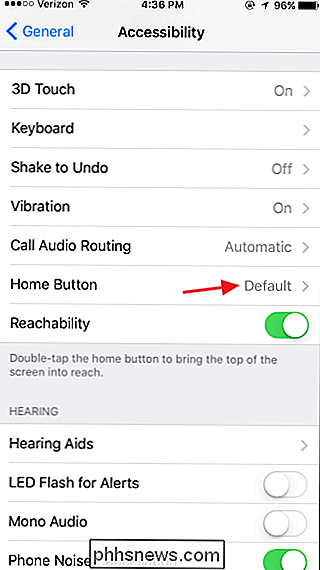
U hebt drie opties voor de kliksnelheid van uw startknoppen: standaard, langzaam en langzaam. Langzamere snelheden staan meer tijd tussen klikken toe wanneer u dubbelklik of driemaal op de startknop klikt. Wanneer u een selectie maakt, trilt uw apparaat driemaal om u de snelheid te tonen die nodig is voor meerdere klikken. Kies degene die voor jou het beste werkt en sluit de app Instellingen.
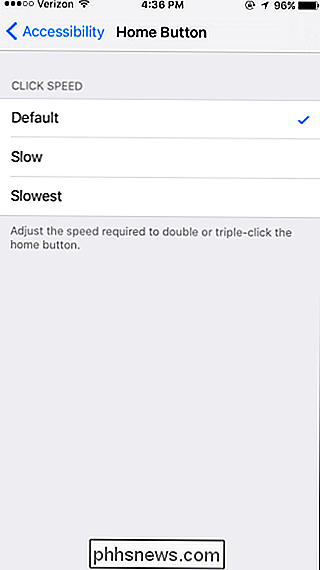
En daar heb je het! Het is een eenvoudige verandering als u weet dat het beschikbaar is en waar u het kunt vinden, maar het wijzigen van de kliksnelheid voor uw startknop kan een groot verschil maken als u om welke reden dan ook niet snel genoeg kunt klikken met de standaardsnelheid.

Een achtergrondafbeelding selecteren op uw Android-apparaat
Op uw Android-apparaat werd een standaardafbeelding weergegeven als achtergrond op het startscherm. Als u echter een andere afbeelding als achtergrond wilt, kunt u deze eenvoudig wijzigen. Er zijn verschillende afbeeldingen opgenomen in het Android-systeem of u kunt een van uw eigen afbeeldingen gebruiken.

Casting YouTube en andere webvideo's naar Kodi (zoals de Chromecast)
Wilt u ooit dat u YouTube en andere webvideo's van uw telefoon of laptop naar uw tv kon sturen? Het is een valstrik die gebruikers van Chromecast en Apple TV waarschijnlijk hebben getrokken, maar die zich niet buitengesloten voelen: je kunt het ook in Kodi laten werken. Kodi heeft veel add-ons waarmee je video's van YouTube kunt afspelen, Twitch en andere streaming-sites, maar soms wil je niet met Kodi op je afstandsbediening navigeren om iets te spelen, vooral als je het al op je telefoon hebt staan.



